Maison >Java >Javacommencer >Installation et configuration du système Win10 jdk1.8
Installation et configuration du système Win10 jdk1.8
- 王林avant
- 2020-01-19 17:20:552724parcourir

1. Téléchargez d'abord jdk depuis le site officiel et créez les répertoires d'installation de jdk et jre sur votre ordinateur. Cet article se trouve respectivement à l'adresse :
D:ToolsMyJavaJDK8jdk. , D:ToolsMyJavaJDK8jre , répertoire, sélectionnez le chemin à installer par défaut.
2. Cliquez avec le bouton droit sur « Poste de travail » -> Sélectionnez « Propriétés », ouvrez la page et recherchez « Paramètres système avancés » et cliquez dessus.
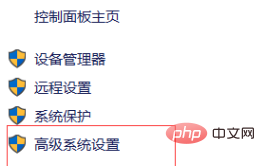
3. Cliquez sur "Variables d'environnement" et créez un nouveau JAVA_HOME dans la variable d'environnement système. La valeur de la variable est le chemin racine où vous avez installé jdk
. (Recommandation du didacticiel vidéo d'apprentissage en ligne : tutoriel vidéo Java)
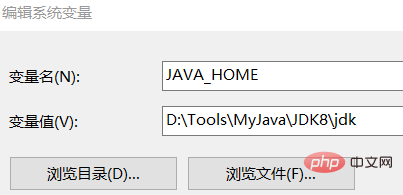
4 Ensuite, créez une nouvelle variable d'environnement CLASSPATH
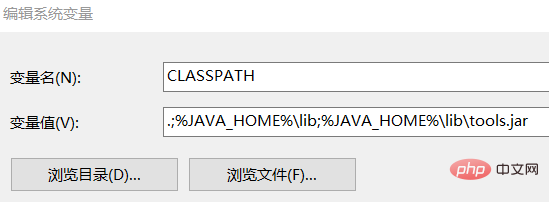
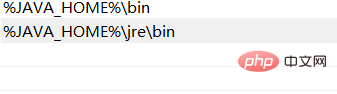

Tutoriel d'introduction à Java
Ce qui précède est le contenu détaillé de. pour plus d'informations, suivez d'autres articles connexes sur le site Web de PHP en chinois!

